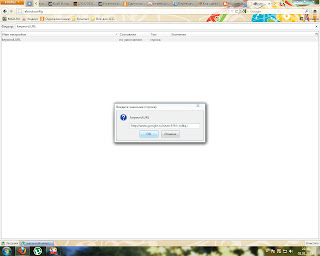Многим людям очень интересно поменять что-то в своем компьютере! Можно менять темы, оформление, рабочие столы, стили, шрифты, звуки.... А можно поменять операционную систему!
Конечно, можно сказать, что зачем! Ведь Windows у всех, чем я лучше (или) хуже. Но на это есть несколько причин:
1. Хочется хоть что-то поменять.
2. Linux гораздо легче.
3. ПО можно найти без проблем, и почти все бесплатное.
4. АНтивирус не нужен.
5. Сама ОС распространяется бесплатно.
Конечно, прежде чем принимать кардинальные меры и навсегда распрощаться со старыми добрыми Окнами и перейти на Пингвина, стоит протестировать новую ОС, не удалив старую.
Здесь я Вам и рассскажу, как это сделать!
И так, сначала заходим на сайт и качаем программу нажав на "Download Started"
И так, у Вас загрузилась программа Wubi. Ее мы запускаем!
Конечно, можно сказать, что зачем! Ведь Windows у всех, чем я лучше (или) хуже. Но на это есть несколько причин:
1. Хочется хоть что-то поменять.
2. Linux гораздо легче.
3. ПО можно найти без проблем, и почти все бесплатное.
4. АНтивирус не нужен.
5. Сама ОС распространяется бесплатно.
Конечно, прежде чем принимать кардинальные меры и навсегда распрощаться со старыми добрыми Окнами и перейти на Пингвина, стоит протестировать новую ОС, не удалив старую.
Здесь я Вам и рассскажу, как это сделать!
И так, сначала заходим на сайт и качаем программу нажав на "Download Started"
И так, у Вас загрузилась программа Wubi. Ее мы запускаем!
Выберите, на какой диск вы её установите. Язык по умолчанию стоит "Русский", размер установки я всегда выбираю максимальный 30 GB, окружение рабочего стола: Ubuntu. Далее вводим Имя пользователя и пароль (как в обычных учетных записях). А теперь нажмите "Установить". Очень важно, что бы при этом был подключен интернет!
Ждем, пока все нужные файлы скачаются!